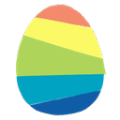goldwave(数字音频编辑软件)v6.38
0
0
- 软件介绍
- 软件截图
- 其他版本
- 下载地址
goldwave破解版是一款易上手的专业级数字音频编辑软件,轻松从音乐中消除或提取人声,从最简单的录制和编辑到最复杂的音频处理,恢复,增强和转换,它可以完成所有工作,是一个集声音编辑、播放、录制和转换的音频工具,包括WAV、OGG、VOC、 IFF、AIFF、 AIFC、AU、SND、MP3、 MAT、 DWD、 SMP、 VOX、SDS、AVI、MOV、APE等音频格式,丰富的音频处理特效,从一般特效如多普勒、回声、混响、降噪,到利用高级的公式计算生成任何你想要的声音,效果多多。

goldwave电脑版软件特色:
1、音频编辑
包括剪切、复制、粘贴、Trim和替换、编写。GoldWave强大的音频编辑功能,让您在几秒钟内切片,切块和合并大型音频文件。Mix和Crossfade歌曲一起只需点击几下。
2、格式转换
支持众多格式音频文件,包括WAV、OGG、VOC、 IFF、AIFF、 AIFC、AU、SND、MP3、 MAT、 DWD、 SMP、 VOX、SDS、AVI、MOV、APE等音频格式。
3、录音软件
选择麦克风,线路输入,流媒体音频或您听到的内容(环回)内置输入。将转盘连接到录制LP,录制磁带的磁带录音机,录制收音机的接收器或录制自己的音乐。
goldwave电脑版软件特征:
①.支持众多音频格式,可以进行格式转换,相比格式工厂来说更加专业,转换类型更多。
②.音频后期处理:包括剪切,复制,粘贴,修剪和替换,编写.GoldWave的快速虚拟编辑意味着您可以在几秒钟内切片,切块和合并大型音频文件.Mix和Crossfade歌曲一起只需点击几下。
③.批量处理:使用批量处理来处理和转换完整的歌曲库:匹配不同歌曲的音量级别,提升低音,修剪前导和尾随静音,转换为MP3等等。
④.特效应用:调节低音或高音均衡器。即使用音量水平也是如此Auto Gain。淡出背景音乐Voice Over。用哔哔声或其他声音代替Censor。添回声,混响,法兰等等。
⑤.录音:录制任何信号源,选择麦克风,线路输入,流媒体音频或您听到的内容(环回)内置输入。将转盘连接到录制LP,录制磁带的磁带录音机,录制收音机的接收器或录制自己的音乐,演讲或报告的高端USB麦克风。设置计时器以在特定日期和时间开始录制。当信号高于或低于给定水平时,使用电平激活记录继续并自动暂停记录。
goldwave电脑版功能介绍:
1、批量处理
使用批量处理来处理和转换完整的歌曲库:匹配不同歌曲的音量级别,提升低音,修剪前导和尾随静音,转换为MP3等等。
2、音效应用
调节低音或高音Equalizer。即使用音量水平也是如此Auto Gain。淡出背景音乐 Voice Over。用哔哔声或其他声音代替Censor。添回声,混响,法兰等等。
3、可视化分析
查看频谱图,条形图,波形,电平表和其他有用的图表。您可以在录制和播放过程中即时查看任何音频问题。
4、音乐播放
观看实时视觉效果。在快进或倒带时收听音频。更改播放速度以全新的方式听到您的音乐,或者通过耳朵学习歌曲或转录听写。
5、应用工具
您可以使用CD读取器,控制器,提示点,效果组合编辑器,表达式求值计算器,文件合并器,语言转换器来帮助你解决音频编辑中的相关问题。
6、表达式求值
该表达式求值允许从几乎任何的公式产生的声音。利用公式在理论上可以产生任何你想要的声音。例如,要生成简单的正弦波,可以输入以下内容:SIN(2 * PI * F * t)。
goldwave电脑版案例介绍:
如何降噪处理?
菜单:效果→ 过滤 → 降噪命令可消除这些噪音。
• 首先,删除任何弹出/点击。
• 播放文件以便查找音频包含噪声部分。选择该部分(通常不超过一秒),然后使用编辑→复制命令。
• 选择整个文件(编辑|全选)。
• 使用效果→ 过滤→降噪指令。
• 选择“ 使用剪贴板”选项或选择“剪贴板噪声打印”预设。
• 预览设置或选择确定。

如何快速录制音频?
要同时录制和播放,例如播放音乐和录制人声,您需要使用以下两个文件:
• 单击红色“录制选择”按钮(或按Ctrl + F9)开始录制。
• 在包含音乐的窗口上单击鼠标并开始播放(按F4)。
• 如果你的声卡有一个“LOOPBACK”源,你就完成了。用于录制的窗口应包含两者的混合。
• 如果您使用了麦克风录音源,则需要复制音乐并在录制完成后将其与录音混合,如下面几个步骤中所述。
• 使用编辑→复制按钮复制音乐。
• 单击包含录制的窗口,然后使用 编辑→混合。
• 调整开始时间并使用预览按钮对齐音频。
• 选择确定以混合音乐。

goldwave电脑版常见问题:
怎么增加音轨?如何添加轨道的审查效果?
音频编辑过程中需要对音频的音轨进行编辑来达到预期的效果,例如把若干个独立录制的乐器演奏音频合成一个音频,这时就需要增加音频的音轨,并将这些独立音频合理分配到这些音轨上。有时需要对某些音频的敏感片段进行处理,就需要用到审查效果,本教程就GoldWave如何增加音轨和GoldWave如何添加轨道审查效果两个内容进行分享。
1、GoldWave如何增加音轨
2、准备好需要分配到音轨上的音频素材,为了更直观的讲解GoldWave怎么增加音轨,教程使用是三个独立录制的音频。分别是电吉他solo,贝斯solo,架子鼓solo三段音频,然后通后增加音轨把这三音频混合成一个多音轨音频。
3、打开素材,点击软件上方的快捷按钮【打开】,找到并全选三段音频并打开。
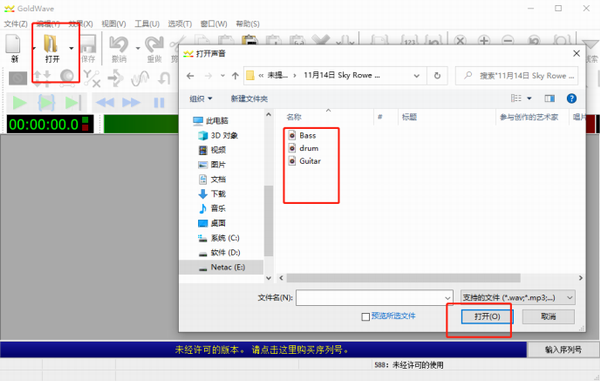
图1 打开素材
可以看到三段音频都是双声道音频,也就是每个音频都有两个音轨。
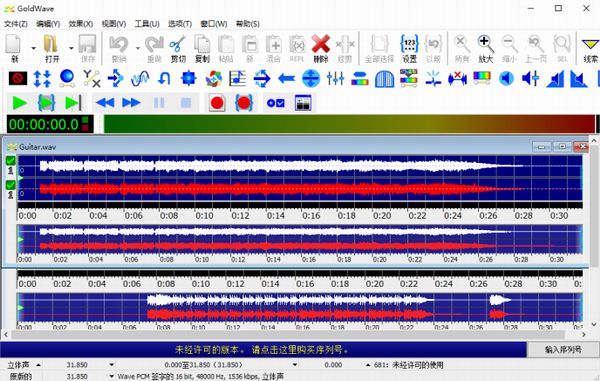
图2 独立音频音轨
1、新建一个音频文件,点击软件上方快捷按钮【新】新建一个音频文件,在频道数量这里选择6(5.1),此时新建的文件为6音轨音频文件。

图3 新建6音轨音频文件
1、复制三个音频档并粘贴到新建的6音轨文件中。全选其中一个音频,按快捷键【Ctrl+C】复制。再点击新建的音频文件,关闭其中4 个音轨,剩下两个活动音轨,按快捷键【Ctrl+V】将复制的文件粘贴到新建音频文件中其中两个音轨中。
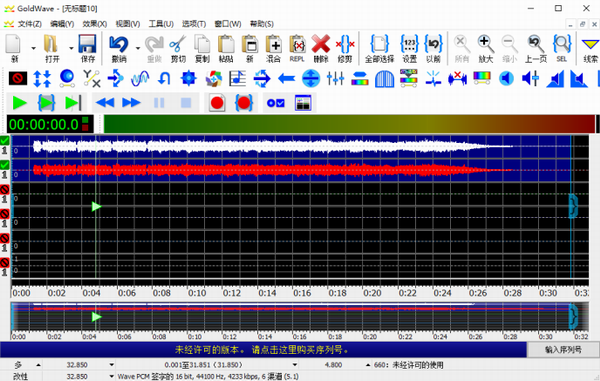
图4 将音频复制粘贴到新建音频文件的两个音轨上
然后关闭这两个音轨,再打开两个空白音轨,重复如上操作将三段音频粘贴到同一个音频档中,就生成一个多音轨文件。
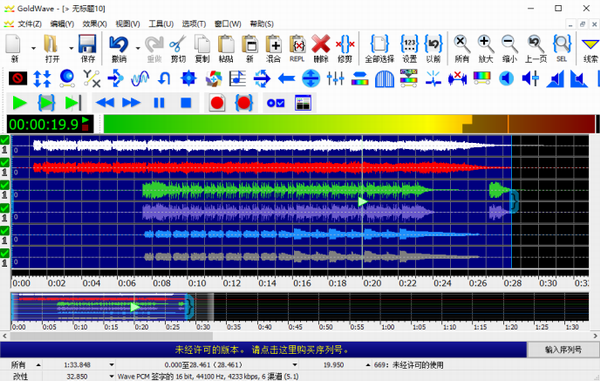
图5 新生成6音轨文件
1、GoldWave如何增加轨道的审查效果
2、打开素材,点击软件上方【打开】快捷按钮,找到目标文件并双击打开。

图6 打开素材
1、添加轨道的审查效果。选择需要添加审查效果的片段,点击软件上方菜单栏【效果】,移动鼠标光标移到下拉菜单栏中的【审查器】并点击。
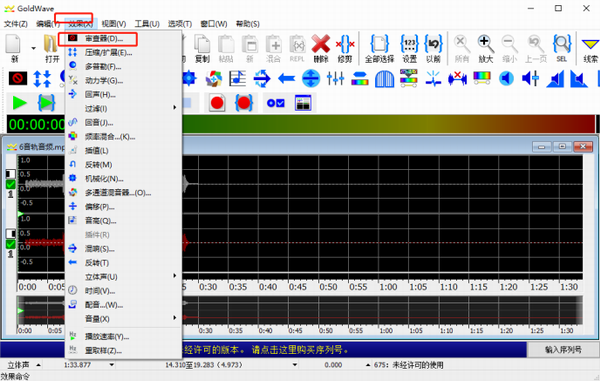
图7 打开审查器路径
在审查器界面设置一个适合的参数,示例使用【高音调】效果。更多的预设效果,有兴趣的小伙伴可以逐一去体验。

图8 审查器高音调效果
可以看到添加审查器效果的片段音频的波形被替代了。试听一下就能发现该音频已添加了审查效果。
怎么减弱人声?怎么做渐弱?
很多音乐会在音频的开端或者结尾做渐强或者渐弱效果。本文介绍GoldWave怎么减弱人声,GoldWave怎么做渐弱。
GoldWave 中的渐强和渐弱是通过淡入或者淡出来表现的。接下来看下实际操作。
步骤一、准备音频素材
准备好一段音频,并在GoldWave中打开。网上很多音频都是处理过的,今天用一小段用GoldWave录制的音频做下示范。
步骤二、打开音频
按住鼠标左键将音频文件拖入GoldWave软件中,或在软件上方快捷工具栏点击【打开】按钮,找到目标文件并双击。
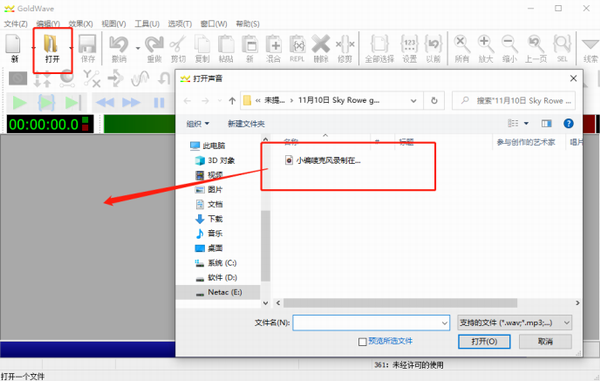
图1 打开音频
观察一下音频的波形,可以看到整段音频的波形起伏相对平均,在开头和结尾处没有明显的渐变效果。

图2 音频波形观察
步骤三、选择需要渐强或者渐弱的片段
试听并选择需要做渐强的片段,(这个步骤很重要,如果没有选择操作片段,会对整个音频进行渐强处理),将鼠标光标移动到音频波形上并按住鼠标左键左右拖动,音频的波形图象上会出现一个大括号({ }),大括号里面比较亮的部分就是选中的片段 ,其他的没有选中的部分将会变暗。

图3 选择片段
步骤四、淡入处理
GoldWave的渐变指的是音量的递增和递减,就是对选定的片段的音量进行处理。
淡入效果一般用在音频的开端。选定片段后点击软件上方菜单栏的【效果】,鼠标移动到下拉菜单中【音量】,在弹出的右侧菜单里找到【淡入】并点击就可能打开淡入音量编辑界面。

图4 淡入界面路径
打开【淡入】编辑界面,这里要设置两个参数,一个是初始音量,一个是渐变曲线。
1.初始音量比较好理解,就是音频开始的音量。
2.渐变曲线决定了淡入的方式,这里有两种渐变曲线分别是【对数】和【线性】,【对数】淡入是以比较“陡峭”的方式淡入,从极低的音量快速提升到比较高的音量,效果是比较强烈的。而【线性】淡入则以相对比较“平缓”的方式淡入,音量提高的过程相对平均,有一个明显的过度阶段。可以试听一下如下两种效果的区别。

图5 淡入参数设置界面
示例中初始音量参数设置-26,渐变曲线选择【线性】。对比一下处理前后的波形,发现处理后的波形有了一个比较明显的递增效果。

图6 淡入前后波形对比
步骤五、 淡出处理
淡出效果一般出现在音频的末尾,原理和淡出效果一样,选定片段后点击软件上方菜单栏中的【效果】,然后鼠标移动到下拉菜单中的【音量】,在右侧弹出的菜单里找到并点击【淡出】 就可以打开渐入音量编辑界面。设置方式参考步骤四。
与此同时,无论是【淡入】还是【淡出】设置,GoldWave都提供了几个常用的预设。

图7 淡出效果预设
不得不说这款音频编辑软件对新手朋友是非常友好的。
goldwave电脑版更新日志:
1.在Noise Gate中添加了Reduction设置。
2.将渐变曲线设置添加到混合。
3.为M4A文件添加了6通道(5.1)支持(仅限Windows 10)。
4.添加了Apple Lossless M4A支持(仅限Windows 10)。
5.在设置选择中添加了完成/长度选项。
6.添加了设置播放位置的相对时间。
7.添加日志文件设置到批处理目标选项卡。
8.防止GoldWave *原生音频插件被禁用。
9.为语音转换器工具添加了Windows 10“OneCore”语音。
10.为查找(文本)添加了Windows 10“OneCore”识别器。
11.添加了“保存后撤消”到存储选项。
12.改变了Bar visual的颜色。
13.添加LED时间视觉。
14.将峰值数集成到模拟仪表中。
15.一些改进和修复。
软件截图
人气下载推荐
本类最新
- 本类周排行
- 本类总排行
- 本类推荐